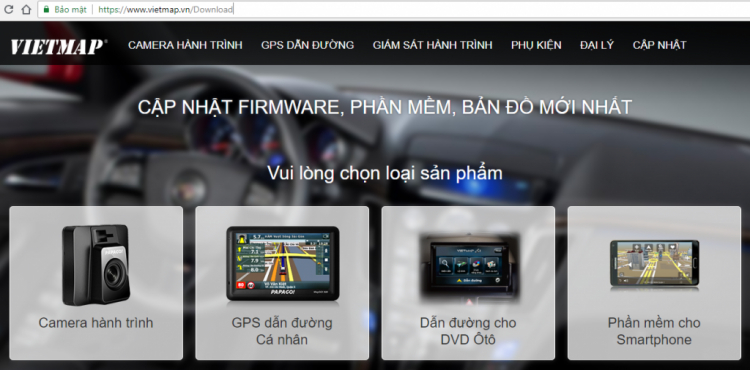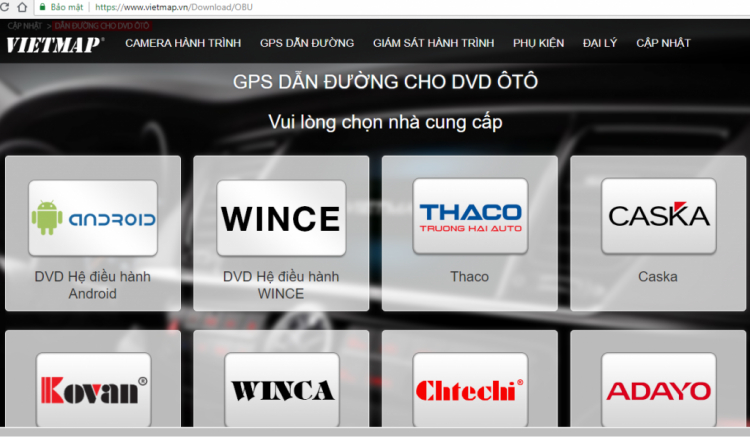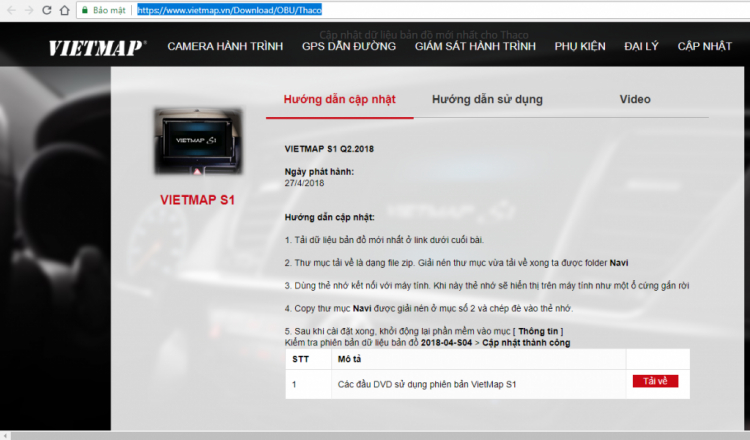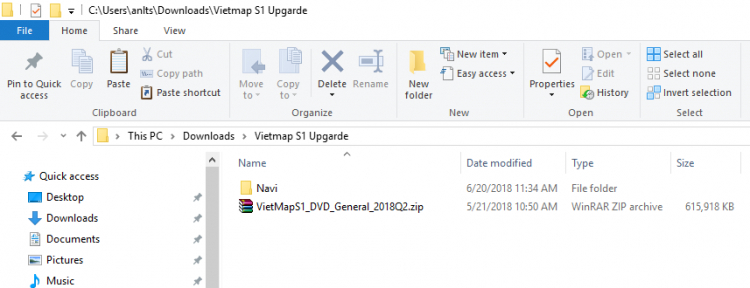Up bằng cách nào chỉ em với
Trước tiên bác cần kiểm tra xem xe bác sử dụng thiết bị mào của Vietmap để cập nhật cho đúng nhé. Em thì đang đi con Cerato 2017, Thaco tặng phần mềm dẫn đường Vietmap S1 tích hợp lên DVD của xe.
- Bước 1: em lên trang Download của Vietmap tại địa chỉ
https://www.vietmap.vn/Download
Tại đây bác chọn sản phẩm phù hợp với xe của mình, em chọn "Dẫn đường cho DVD Ôtô".
Sau đó hắn sẽ yêu cầu bác chọn thiết bị mà xe mình đang gắn
Em chọn "THACO" nó sẽ ra màn hình như bên dưới.
-Bước 2: Tại đây, em nhấn vào nút "tải về" để tải dữ liệu đã được cập nhật mới về máy. Bác có thể thấy trên trang này cũng có hướng dẫn cách cập nhật.
- Bước 2: giải nén file vừa download về, sẽ được cái thư mục Navi trong máy mình.
- Bước 3: Lấy thẻ nhớ trong xe ra, gắn vào máy. Nếu máy bác không có vấn đề gì về mấy cái driver đọc thẻ nhớ thì bác sẽ thấy có 1 ổ đĩa mới xuất hiện trong cửa số File Explorer. Vào đó xem sẽ thấy cũng có một thư mục Navi
- Bước 4: Backup toàn bộ file trên thẻ ra 1 thư mục nào đó trên máy, để nhỡ có vấn đề trong việc cập nhật gì thì có thể trả lại hiện trạng cũ cho nó.
- Bước 5: copy thư mục Navi vừa được giải nén đè vào thư mục Navi trên thẻ.
- Bước 6: Nhét thẻ trở lại vào xe và mở ứng dụng lên để check xem nó có hoạt động hay không.
Bác có thể vào mục Thông tin của phần mềm để kiểm tra xem nó có phải là phiên bản mới hay không. Nếu đúng --> cập nhật thành công.